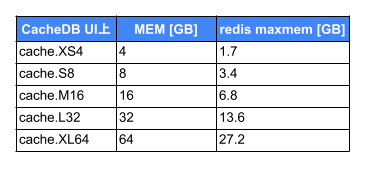2. CacheDBの設定を入力する
CacheDB専用コンソールへアクセスする
IDCFクラウドのトップページから「CacheDB」を選択します。 ご利用される場合は申し込み手続きが必要です。申し込みを行った後、CacheDB専用コンソールへアクセスしてください。
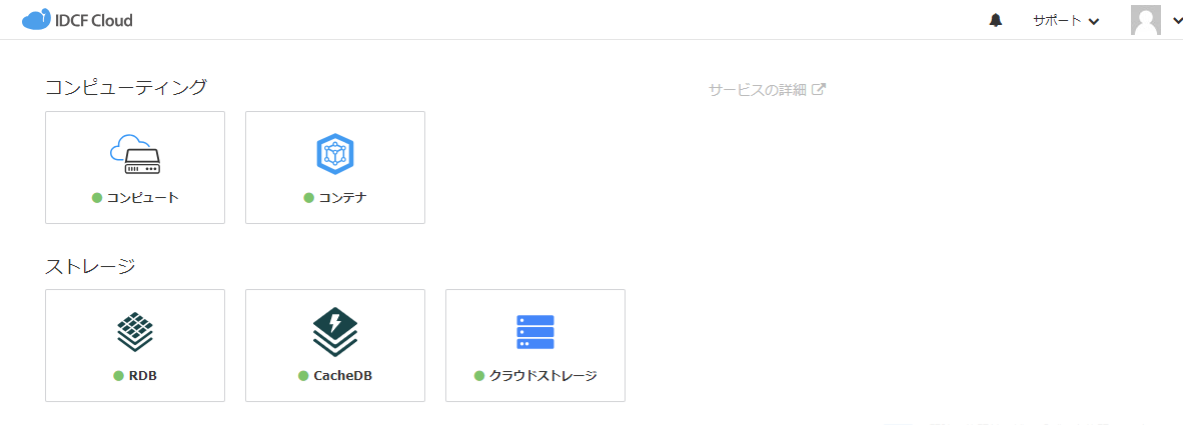
CacheDBの設定を入力する
「Redis / Valkey作成」をクリックします。
クリックすると次のような画面が表示されます。「入力項目に関する詳細」を参考に各フォームの値を入力してください。「必須」と記載されている項目は入力しないと次の画面に進めません。
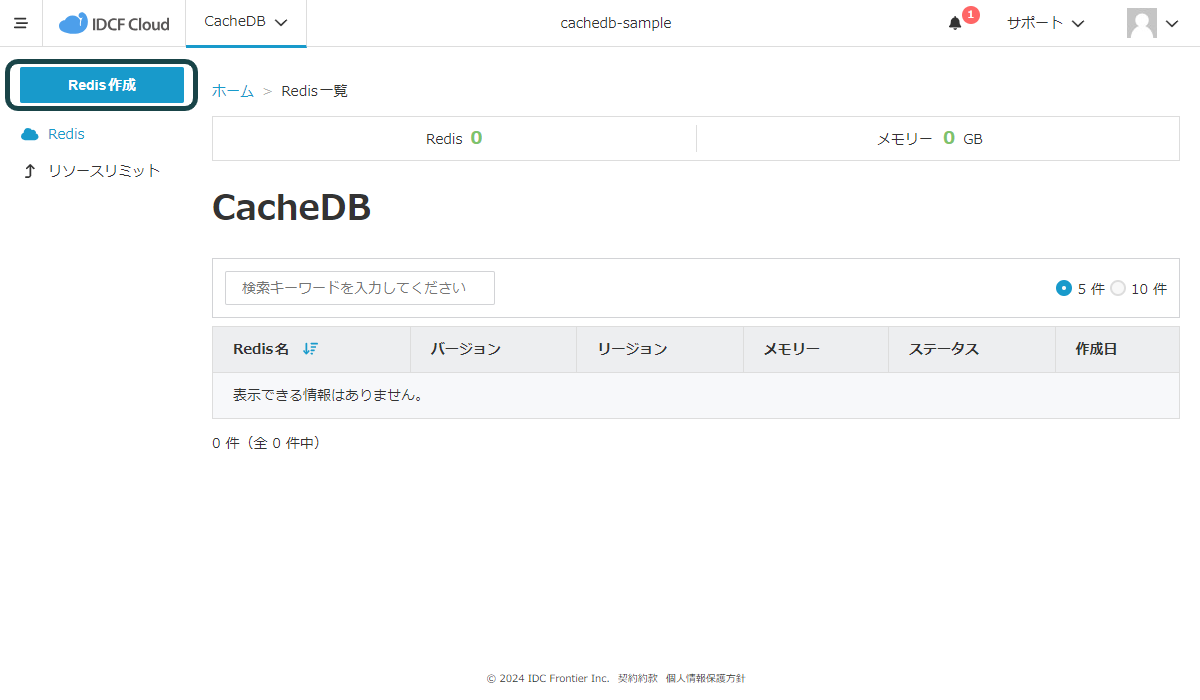
コンピュートなど他サービスの設定を確認したい場合、IDCF Cloudのロゴをクリックしてください。
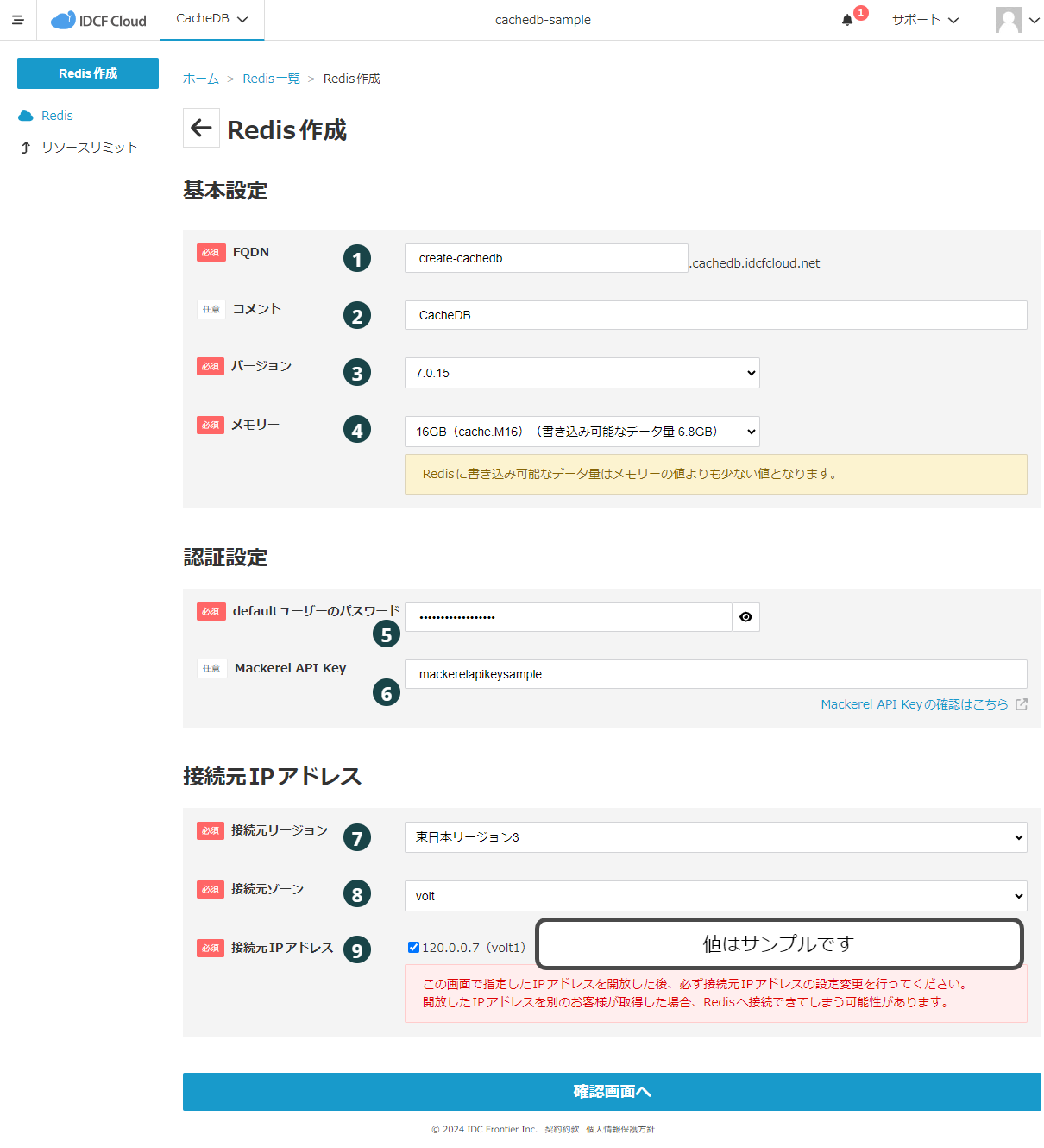
入力項目に関する詳細
ここでは各フォームの入力項目について説明します。
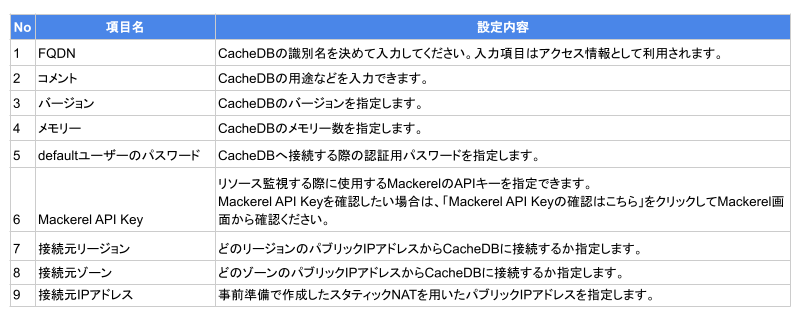
defaultユーザーのパスワードを確認する
defaultユーザーのパスワードを確認するためには目玉のアイコンをクリックします。

のぞき見防止のためクリックし続けているときにパスワードを表示します。

CacheDBで利用できるメモリーについて
Redis / Valkeyのメモリー種別は次の表から選択できます。しかし、Redis / Valkeyアプリケーションとして利用できるメモリーはmaxmemの列の値です。
これはCacheDB自体を維持するためにメモリーを確保する必要があるためです。
Redis / Valkeyアプリケーションとしてキャッシュを最大値の値分持てないという点に注意してください。